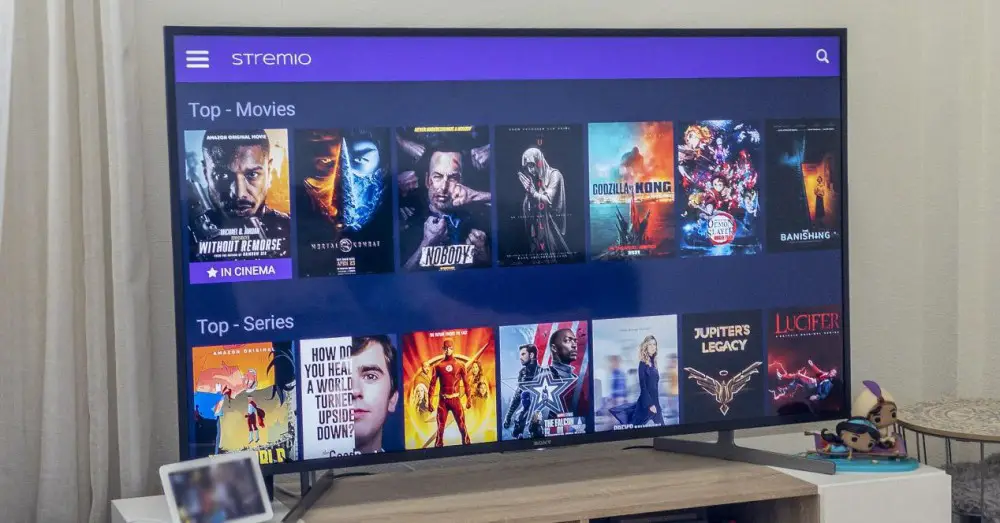
În acest moment, experimentăm întreaga revoluție a conținutului în flux. Nenumărate seriale, filme, documentare și multe alte platforme de abonament de succes zilnic. Un adevărat haos atunci când căutăm ceva anume pe care vrem să-l vedem. Dar, ce ai crede dacă ți-am spune că există un loc unde poți avea toate acestea controlate și, de asemenea, să poți viziona videoclipuri, canale de televiziune și multe alte funcții interesante? Astăzi vă spunem tot ce trebuie să știți despre Stremio și cum îl puteți instala pe Amazon Fire TV .
Ce este Stremio?
Primul și cel mai important lucru este să vă prezentați la Stremio. Și adevărul este că nu este ceva nou, deoarece este în dezvoltare de câțiva ani.
Numele lui Kodi ti se pare familiar ? Ei bine, Stremio este ceva foarte asemănător. Este un aplicație open source care este disponibil pentru diferite platforme: Android, iOS, MacOS, văduve, Linux, etc. Acest serviciu funcționează ca un fel de catalog multimedia care ne permite să îndeplinim diferite funcții:
- Prin intermediul motorului de căutare, putem localiza platforma unde putem vedea o serie sau un film pe care dorim să îl găsim.
- Descoperiți conținut nou datorită actualizărilor continue ale catalogului platformei.
- Faceți o listă de vizionare a seriilor și a filmelor. Și chiar știi prin ce capitole trecem în mod specific.
- Urmăriți emisiuni TV.
- Consumă podcast.
Și acesta este doar începutul unui lung etcetera. La fel ca în cazul Kodi, putem instala anumite „programe”. Acestea sunt numite Firefox şi sunt extensii ale serviciului care ne permit să facem anumite acțiuni. Vom avea unele dezvoltate de platforma în sine care, de exemplu, vă vor permite să urmăriți canale sau să activați subtitrările conținutului pe care îl urmărim. Aceste extensii sunt total legale și lipsite de orice tip de software rău intenționat.
Dar, fiind un sistem open source, precum Kodi, putem găsi multe alte programe de completare create chiar de comunitate. În acest caz, unele ne permit să gestionăm, de exemplu, torrente, să vizionăm canale de plată și multe altele acțiuni în cadrul sau în afara legii . Apropo de asta noi nu intenționează să te incite, cu atât mai puțin pentru a face o utilizare ilicită a lui Stremio, dimpotrivă. De la El Output dorim să vă informăm despre toate beneficiile pe care le putem găsi în această aplicație, iar apoi utilizarea pe care fiecare utilizator o face din ea este responsabilitatea lor.
Cel mai bun dintre toate este că, așa cum v-am spus acum câteva rânduri, acesta este un serviciu multiplatform care, în plus, este complet gratuit. Și, printre toate locurile unde putem folosi Stremio sunt Amazon Fire TV . Acest lucru ne va oferi posibilitatea de a profita de toate avantajele sale pe orice ecran compatibil cu accesoriile menționate. Dar, da, instalarea poate fi puțin mai complexă decât în alte computere.
Cum se instalează Stremio pe un Amazon Fire TV?
Acum, că știi bine în ce constă Stremio, este timpul să explici cum îl poți instala pe Amazon Fire TV. Vă puteți liniști, deoarece, dacă urmați toți pașii pe care vi-i arătăm mai jos, în doar 10 minute îl veți avea instalat pe televizorul dvs. Fire.
Spre deosebire de ceea ce se întâmplă pe dispozitivele cu Android TV (fie un smart TV, fie un TV Box), aplicația Stremio nu apare nicăieri dacă o căutăm prin magazinul de aplicații Amazon.
Deci, pentru a începe acest proces, va trebui să instalăm un browser cu un sistem de descărcare pe televizorul nostru Fire. Acest prim pas este extrem de simplu:
- Accesați secțiunea de căutare a televizorului dvs. Fire indicată de o lupă din stânga barei de meniu a interfeței sale.
- Acum tastați „Downloader” în această bară de căutare pentru a localiza aplicația de care avem nevoie. După cum am menționat, ne va ajuta să descărcăm fișiere și încorporează un sistem de navigare pe web.
- Faceți clic pe „Instalați” pentru a-l adăuga în catalogul de aplicații Amazon Fire TV.
Primul pas pe care trebuie să îl faceți în acest moment, pentru a evita problemele la descărcare, este să oferiți echipei permisiuni pentru a descărca și instala aplicații din surse necunoscute . Acest lucru este la fel de simplu ca:
- Accesați setările Fire TV. Acestea le veți localiza rapid în caruselul de opțiuni cu pictograma unui angrenaj.
- Odată ajuns aici, găsiți și faceți clic pe secțiunea „My Fire TV”.
- Acum accesați secțiunea „Opțiuni pentru dezvoltatori”.
- Aici găsiți „Instalați aplicații necunoscute” și faceți clic pe acesta pentru a intra în catalog.
- Singurul lucru pe care va trebui să-l faceți acum este să căutați aplicația „Downloader”, să o apăsați și să selectați opțiunea „Activat”.
Acest proces pe care tocmai l-am explicat ne va permite să instalăm orice aplicație terță parte pe care o descărcăm prin „Downloader”. Acum trebuie doar să deschideți Downloader pentru a continua procesul:
- Pe ecranul principal al interfeței acestei aplicații veți vedea o bară de scris care se află sub expresia „Introduceți o adresă URL ...”. Aici trebuie să scrieți „Stremio” și apoi să faceți clic pe „GO”.
- Acest lucru va determina browserul să caute pe internet posibile rezultate conexe (ca și cum ar fi Google). Aveți grijă la primele rezultate, deoarece acestea sunt reclame. Adresa corectă în care trebuie să introducem (folosind cursurile pentru a ne muta) este stremio.com.
- Când vă aflați în acest site, faceți clic pe meniul cu cele trei linii din colțul din stânga sus. În meniul derulant, veți avea un submeniu unde puteți vedea, printre alte opțiuni, „Descărcați”. Faceți clic pe aceasta pentru a o introduce.
- Acum derulați în jos până ajungeți la secțiunea dispozitive Android. Și, printre toate opțiunile, faceți clic pe prima care scrie „Stremio ARM APK” . Cea mai actuală versiune.
Versiunea selectată de Stremio va începe automat să se descarce în echipa noastră. La final, vom fi redirecționați către un nou ecran care ne va întreba dacă dorim să instalăm aplicația. Faceți clic pe „Instalare” pentru a confirma și a termina procesul. În urma acestui proces pas cu pas, după câteva minute, veți avea Stremio printre aplicațiile instalate pe dispozitivul dvs. Amazon.
Pentru a localiza această aplicație va trebui să accesați doar secțiunea aplicațiilor instalate pe computer. Aceasta se află într-un loc diferit, în funcție de versiunea de interfață a televizorului dvs. Fire. Dacă nu îl puteți localiza, puteți arunca o privire la câteva videoclipuri pe care vi le lăsăm mai jos cu un „tur ghidat” prin întregul sistem în cele două versiuni pe care le puteți deține.
Este atât de simplu să instalați Stremio. Când accesați va trebui să vă introduceți contul și parola sau să creați una, iar acum veți putea să vă bucurați de toate avantajele și beneficiile sale pentru iubitorii de conținut multimedia.